Спят усталые игрушки,
Книжки спят,
Одеяла и подушки…
Компы тоже спят.
В операционной системе Windows есть три удивительных и необычных режима работы о которых мало кто знает, а если и знает, то редко использует.
Давайте исправим это безобразие — узнаем что такое спящий режим Windows, гибридный сон, гибернация — научимся пользоваться ими.
Содержание:
Что такое сон, гибридный сон и гибернация в Windows

Итак, начну с определений…
В статье про оперативную память компьютера говорил, что эта память очень быстрая и энергозависимая, из этого следует, что работает она только когда на неё подаётся питание.
Сон компьютера
Вот производители операционной системы и подумали, а что если при выключении компьютера не отключать питание от оперативки?
Читайте также на сайте:
Тогда можно будет записать в неё все данные о запущенных программах, окнах, службах… и таким образом мало того, что ускорится в разы запуск системы, но и многократно повысится комфортность работы — так родился спящий режим Windows.
При выходе из режима сна возвращаетесь к тому состоянию компьютера, которое было до его выключения (перехода в режим сна) и можете сразу (через две секунды после нажатия кнопки питания) продолжать редактировать документы или фото, бродить в сети Интернет… — разве не чудо?
При своей полноценной работе компьютер может потреблять много энергии, а одна планка оперативной памяти кушает примерно всего 1.5 В — почувствуйте разницу, как говорится.
Режим гибернации
Режим гибернации был придуман специально для ноутбуков. Дело в том, что при переходе в режим сна, как мы уже знаем, отключается питание от всех компонентов компьютера кроме оперативной памяти, а это значит, что и вентиляторы охлаждения тоже отключатся.
Питание оперативки хоть и мизерное, но оно всё-таки есть — рано или поздно ноутбук, например в сумке, может перегреться и даже выйти из строя из-за этого.
К тому же может банально разрядиться «уставшая» батарея и все данные отправятся в страну мультфильмов.
Гибернация — это сохранение состояния компьютера на жёсткий диск (в специальную папку) перед его полным выключением.
Таким образом, вместо оперативной памяти образ системы записывается на диск, а при включении компьютера, из него восстанавливаются запущенные программы, окна, службы и т.д.
При этом режиме мы потеряем один из жирных плюсов — ускорение запуска системы. Останется только удобство — нет нужды заново запускать программы и открывать документы после включения компьютера.
При гибернации заметно замедляется выключение компьютера, а размер системного логического диска увеличивается на несколько гигабайт.
Гибридный сон
Переводя компьютер в гибридный сон мы активируем оба режима (спящего и гибернации) одновременно — образ системы перед выключением записывается и в оперативную память и на жёсткий диск.
Таким образом можете быть на все 100% уверены в сохранности данных (сеанса в браузере, редакции текстового файла, документа в офисном пакете или недоделанного изображения в фоторедакторе) при внезапном отключении электроэнергии.
Гибридный сон — самый практичный, удобный и безопасный режим сна для стационарного компьютера.
Как настроить режимы сна
Перевести компьютер в спящий режим можно несколькими способами. Ручками и однократно, указав «Сон» в меню кнопки «Завершение работы»…

…или назначить его как действие при закрытии крышки ноутбука и нажатии кнопки питания. Для этого надо найти в Панели управления пункт «Электропитание» …

…и назначив действия сохранить изменения…

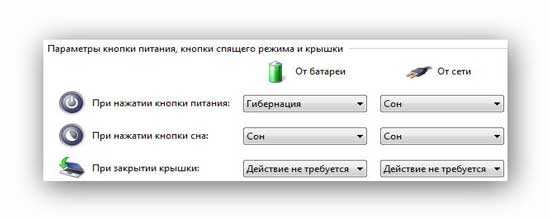
Включаем гибридный сон
Давайте проверим в какой сон будет переходить Ваш компьютер. Для этого снова идём в Панель управления — «Электропитание» и заходим в настройку плана электропитания…
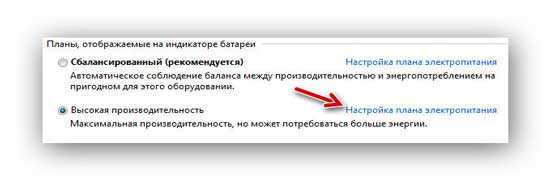
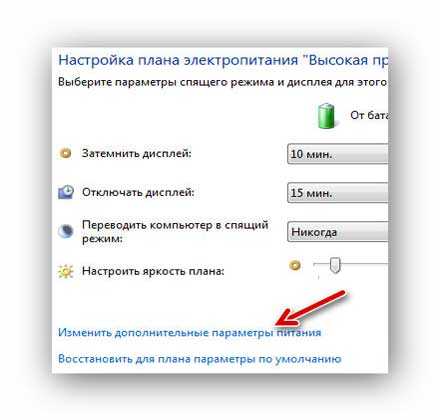
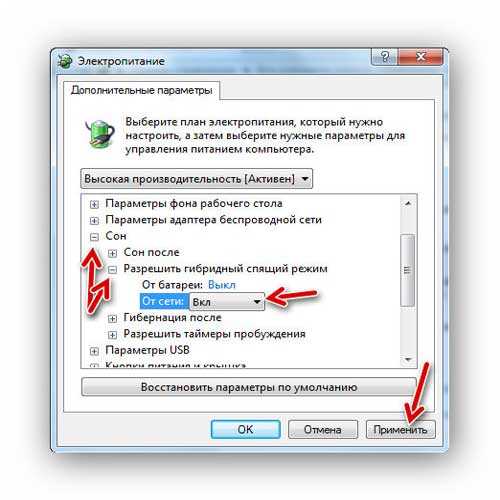
Тут можно включить гибридный режим сна или отключить его. При его включении (как на скрине выше) простой сон превратится в гибридный.
Для выхода из спящего режима можно не только использовать кнопку питания компьютера, но и клавиатуру с мышкой…
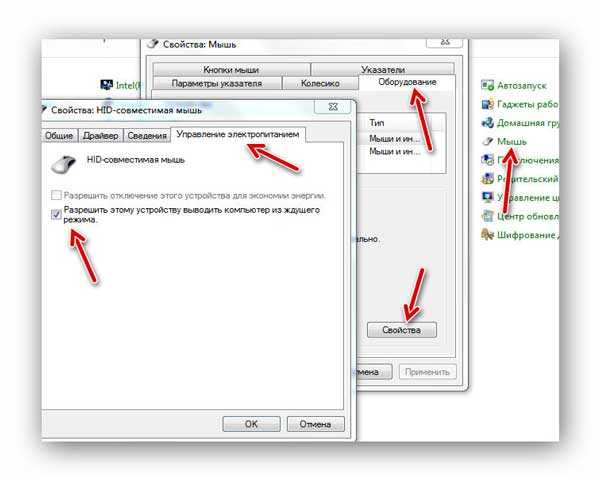
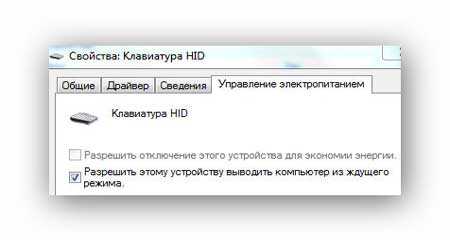
Включаем (отключаем) гибернацию
Выше уже писал, что режим гибернации замедляет выключение компьютера и занимает много места на системном диске. Его не использую, но кому-то он может быть очень необходим, поэтому решайте сами.
Есть несколько способов отключения (включения) гибернации — опишу один, официальный, от производителей операционной системы.
Переходим на сайт производителей системы по этой ссылке и читаем пошаговую краткую инструкцию.
Гибернация отключена (в моём случае)…

Кстати, сразу освободилось 4.2 Гб на системном диске!
Оказалось, что отключив гибернацию можно очень сильно увеличить свободное место на системном диске.
Теперь знаете, про спящий режим Windows и что такое гибернация.
Ранее описывал программу, с помощью которой можно превратить компьютер в отличный будильник и заставить его автоматически включаться в назначенное время (для этого нужно будет использовать любой из описанных сегодня режимов сна (не гибернации)).
ПОЛЕЗНОЕ ВИДЕО
До новых полезных компьютерных программ и советов.
 Уверенный пользователь трех домашних ПК с многолетним опытом, "компьютерщик" для всех родственников, соседей и знакомых, в течении 14-ти лет автор более тысячи обзоров интересных и полезных программ для компьютера на собственном софтовом блоге OptimaKomp.RU
Уверенный пользователь трех домашних ПК с многолетним опытом, "компьютерщик" для всех родственников, соседей и знакомых, в течении 14-ти лет автор более тысячи обзоров интересных и полезных программ для компьютера на собственном софтовом блоге OptimaKomp.RU
С Уважением, Сергей Трофимов (не певец) :)
История моего Никнейма (Svengali)
Дата публикации (обновления):
Я только обозреваю программы!
Любые претензии - к их производителям!
Все комментарии проходят модерацию


